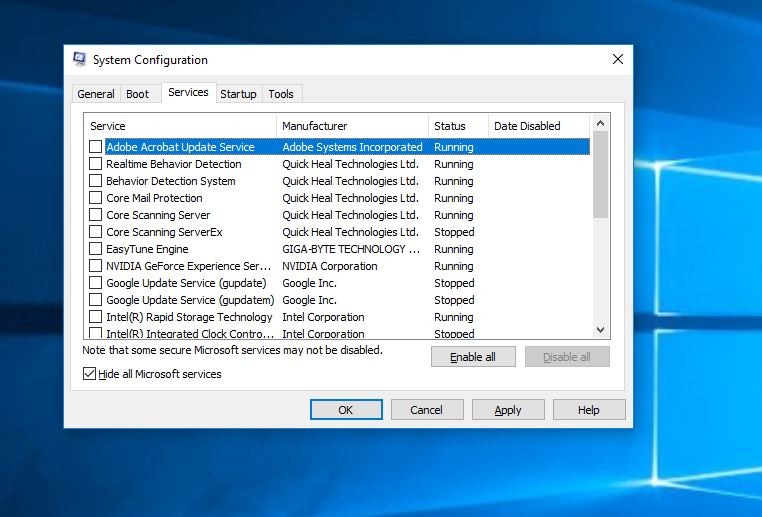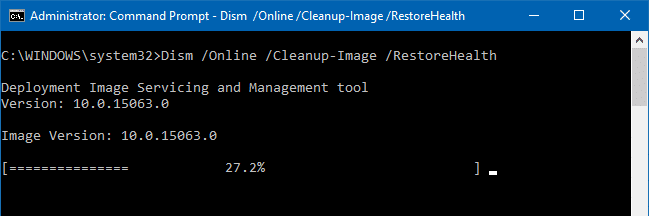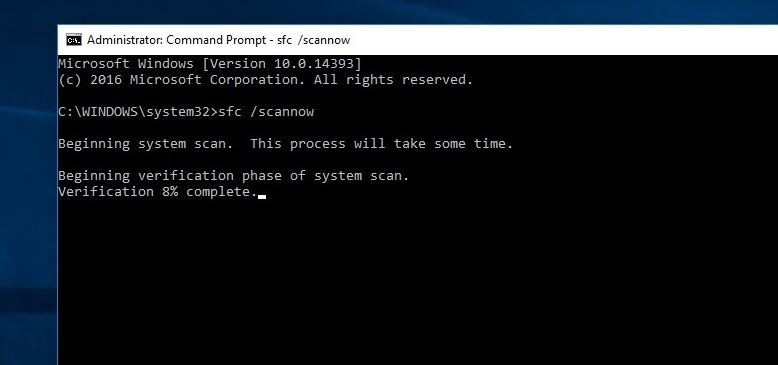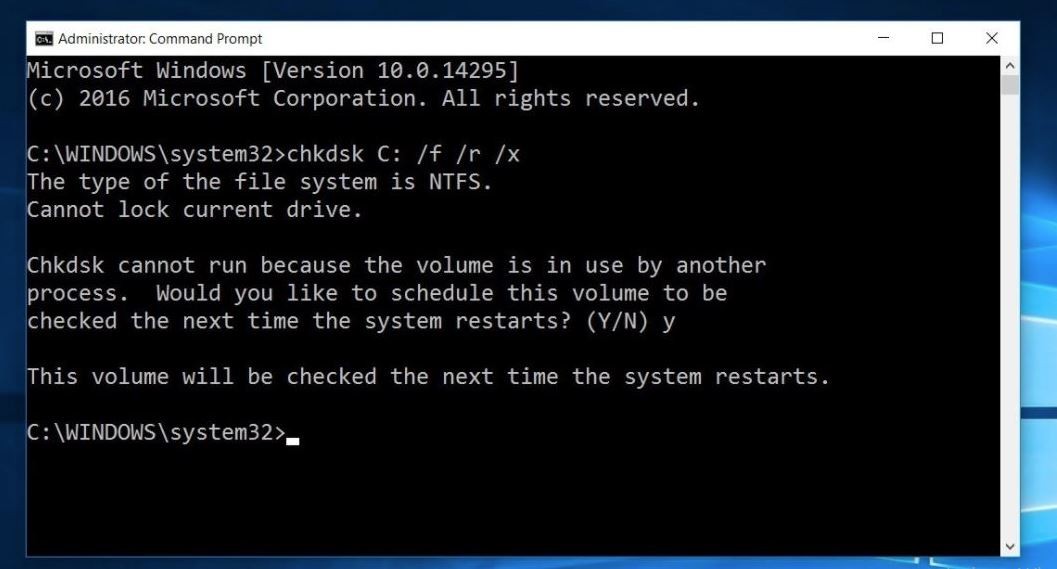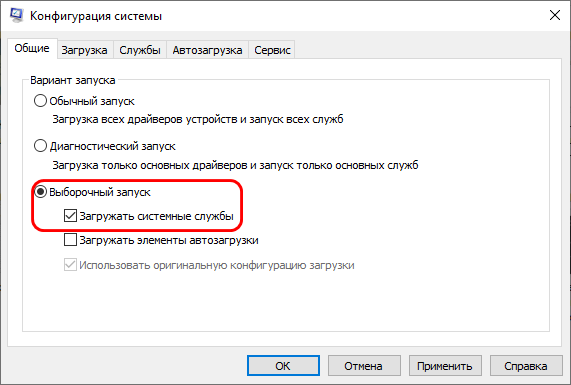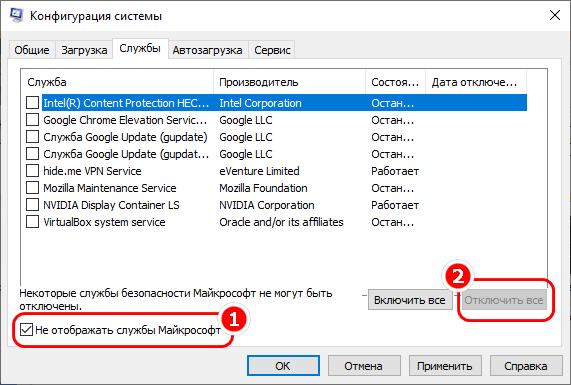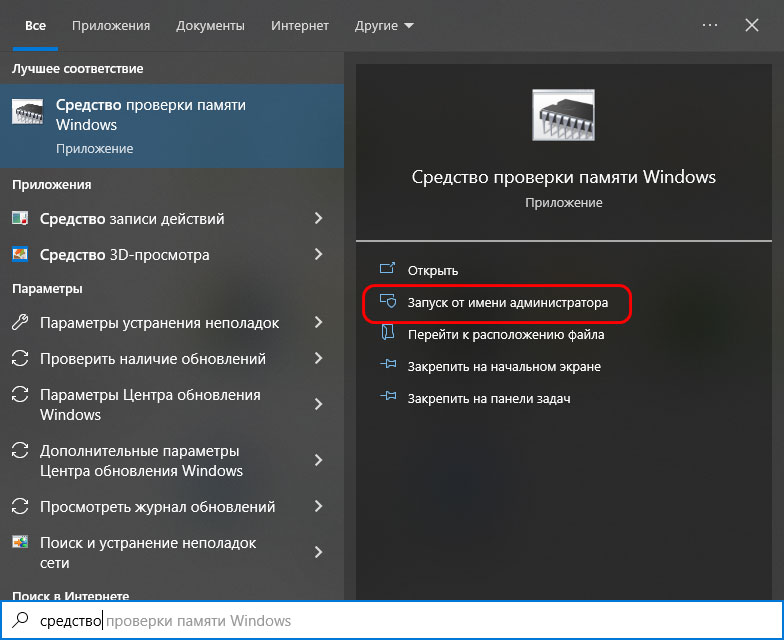Содержание
- 1 Исправить «Неизвестная ошибка» в Windows 10
- 1.1 Выполнить чистую загрузку
- 1.2 Запустить команду DISM
- 1.3 Запустите проверку системных файлов
- 1.4 Запустите проверку диска, чтобы обнаружить ошибки диска
- 1.5 Обновить видео драйвер
Windows застрял на «Неизвестная ошибка”Пока вы играете в игру на своем ноутбуке или настольном компьютере с Windows 10? Ряд пользователей сообщают о появлении системного предупреждения с Неизвестная ошибка внезапно появляется сообщение, и экран Windows 10 становится черным во время игры, запуска любого приложения или выполнения других задач. Поврежденные системные файлы, неправильный реестр Windows (из-за некоторых изменений в программном обеспечении), проблемы с жестким диском, конфликт драйверов устройств и т. Д. В основном вызывают эту неизвестную серьезную ошибку и прекращают выполнение действий на вашем ПК.
Исправить «Неизвестная ошибка» в Windows 10
Прежде всего, если вы заметили, что проблема началась с недавней установки аппаратного или программного обеспечения, временно удалите их, и проверьте, что это исправит «Неизвестная ошибка”, Если конфликт драйвера устройства вызывает проблему.
Кроме того, отключите защитное программное обеспечение (антивирус), если оно установлено, чтобы проверить и убедиться, что приложение безопасности не блокирует запуск приложения с неизвестной серьезной ошибкой.
Удалите недавно установленные сторонние приложения, чтобы проверить проблемы совместимости, не вызывающие ошибку.
Microsoft регулярно выпускает обновления Windows с исправлениями ошибок, чтобы исправить дыру в безопасности, созданную сторонним программным обеспечением. Установите последние накопительные обновления Windows, чтобы решить эту проблему.
- Откройте приложение «Настройки»,
- Нажмите на обновление Безопасность, затем обновление Windows
- Затем нажмите проверить обновления, чтобы загрузить обновление Windows с сервера Microsoft.
- Перезагрузите компьютер, чтобы применить их и проверьте, исправляет ли это неизвестную серьезную ошибку в Windows 10.
Выполнить чистую загрузку
Это наиболее важный шаг для диагностики проблемы, если любое стороннее приложение запускает службу запуска Windows 10 Unknown Hard Error. Как только вы узнаете главного виновника этой проблемы, вы легко сможете ее решить.
Давайте выполним Чистую загрузку в Windows 10 / 8.1 / 7 и загрузим ваш компьютер, используя минимальный набор драйверов и автозагрузок:
- Введите msconfig в Начальный поиск, а затем нажмите клавишу Enter
- Это откроет утилиту конфигурации системы.
- Теперь в диалоговом окне «Конфигурация системы» перейдите на вкладку «Службы».
- установите флажок Скрыть все службы Microsoft, а затем нажмите кнопку Отключить все.
- Далее добрались до Запускать вкладку и нажмите на Открыть диспетчер задач ссылка на сайт.
- На Запускать На вкладке диспетчера задач, выберите каждый элемент запуска по одному, а затем нажмите на Отключить кнопка.
- Вот и все, нажмите «Применить» и перезапустите Windows, чтобы проверить, сохраняется ли ошибка.
При выполнении чистой загрузки исправлено explorer.exe Неизвестная ошибка в Windows 10 вы должны включить все сервисы по очереди, чтобы определить, кто из них является настоящим преступником.
Запустить команду DISM
Как уже говорилось ранее, поврежденные или неправильно работающие системные файлы в Windows вызывают разные ошибки, включая:Неизвестная ошибка«Мы рекомендуем запустить команду DISM с Утилита проверки системных файлов это помогает сканировать, восстанавливать и восстанавливать эти поврежденные файлы.
Для запуска команды DISM и утилиты SFC откройте командную строку с правами администратора.
Введите команду dism / online / cleanup-image / restorehealth и нажмите клавишу ввода, чтобы выполнить команду.
Это проверит образ системы на предмет повреждения хранилища компонентов, автоматически выполнит операции восстановления и запишет это повреждение в файл журнала. Это может занять от 10-15 минут до нескольких часов, в зависимости от уровня коррупции.
Запустите проверку системных файлов
После завершения процесса сканирования снова в той же командной строке введите SFC / SCANNOW и нажмите Enter, чтобы запустить утилиту проверки системных файлов.
Это начнет сканирование Windows 10 на наличие поврежденных системных файлов, если найдена какая-либо утилита sfc, автоматически восстановит их из сжатой папки, расположенной % WINDIR% System32 Dllcache. Дождитесь 100% завершения процесса сканирования, после чего перезапустите Windows и убедитесь, что больше нет Неизвестная ошибка.
Запустите проверку диска, чтобы обнаружить ошибки диска
Снова запустите команду chkdsk, чтобы проверить и убедиться, что это не из-за ошибки жесткого диска. Это особенно распространено для sihost.exe и ctfmon.exe неизвестная серьезная ошибка. Запустим chkdsk с добавлением дополнительных параметров, чтобы заставить chkdsk проверять ошибки дисковода и исправлять их.
- Введите cmd в меню поиска в пуске,
- Щелкните правой кнопкой мыши на командной строке и выберите запуск от имени администратора.
- Здесь введите команду CHKDSK C: / F / R и нажмите клавишу ввода.
Вот CHKDSK команда обозначает ошибки диска. С это буква диска, где установлены окна. «/ еПараметр указывает CHKDSK исправлять любые найденные ошибки; «/рГоворит ему, чтобы найти поврежденные сектора на диске и восстановить читаемую информацию
Когда команда возвращает ответ, сообщающий, что chkdsk не может быть запущен, поскольку том используется другим процессом.
- Тип Y ключ, чтобы запланировать этот объем для проверки при следующей перезагрузке.
- Перезагрузите компьютер, чтобы запустить chkdsk.
- Теперь утилита Check Disk будет сканировать жесткий диск на наличие возможных ошибок, а затем автоматически исправит найденные ошибки.
Обновить видео драйвер
Если установленные драйверы устройств устарели, повреждены или несовместимы с текущей версией Windows, это приведет к Неизвестная ошибка. Особенно, если вы получаете эту ошибку во время игры, это в основном связано с устаревшим драйвером дисплея.
Откройте диспетчер устройств с помощью devmgmt.msc,
отобразится список всех установленных драйверов устройств.
Вот посмотрите, есть ли водитель с желтым восклицательным знаком
Попробуйте обновить или переустановить драйвер. специально переустановите драйвер дисплея, для этого удалите установленный драйвер из диспетчера устройств. Посетите веб-сайт производителя вашего устройства (для пользователей ноутбуков, Dell, HP, Lenovo, Asus и т. Д. И, если вы используете настольный ПК, посетите веб-сайт производителя материнской платы), загрузите и установите последнюю версию драйвера дисплея. Перезапустите Windows и проверьте, что больше нет неизвестной серьезной ошибки.
Также, если проблема началась после недавнего обновления Windows 10 версии 1909, попробуйте откатить Windows до предыдущей версии. Если опция отката отсутствует, используйте функцию восстановления системы, чтобы вернуть назад изменения в предыдущее рабочее состояние. Что в основном решает проблему.
Помогли ли эти решения исправить » sihost.exe неизвестная серьезная ошибка в Windows 10 / 8/7 ″? Дайте нам знать, какой вариант сработал для вас.
Также прочитайте
- Запуск застрял на черном экране с курсором после обновления Windows 10,
- Решено: «Суррогат COM перестал работать» в окнах 10, 8.1 и 7
- Решено: Bluetooth не доступен на этом устройстве Windows 10
- Не удается установить приложения из магазина Microsoft — Windows 10
- Решено: WUAUSERV (обновление Windows) Высокая загрузка ЦП в Windows 10

Неизвестная серьезная ошибка — это общий термин для любой серьезной ошибки, возникающей, когда операционная система не может своевременно завершить операцию.
Ваш компьютер не может выполнять команды или процессы, поэтому он не может выполнять запросы, не вызывая ошибок и не замедляя работу компьютера. Если вы столкнулись с какой-либо из этих ошибок, мы собрали несколько решений, которые сработали для других пользователей.
Что такое жесткая ошибка?
Неизвестная серьезная ошибка — это наиболее распространенное сообщение, которое вы видите при работе с компьютером. Обычно это сопровождается процессом, варьирующимся от приложений до служб.
Для большинства пользователей закрытие подсказки возвращало все в норму, но для тех, кому не повезло, их мучил черный экран, исчезновение значков на рабочем столе и их компьютеры, как правило, были непригодны для использования.
Некоторые из распространенных триггеров для этой ошибки включают в себя:
- Ошибки программного обеспечения. Некоторые ошибки программного обеспечения могут привести к сбою системы и возникновению неизвестной серьезной ошибки.
- Проблемы с оборудованием. Если ваше оборудование сломано или повреждено, оно также может вызвать неизвестную серьезную ошибку. Некоторые признаки неисправности жесткого диска легко обнаружить.
- Вирусная инфекция. Вирусы могут вызывать проблемы такого типа, поскольку они мешают нормальной работе операционной системы и препятствуют ее нормальной работе.
- Проблемное обновление Windows. Центр обновления Windows — это служба, которая автоматически проверяет наличие качественных обновлений, критических обновлений и других важных исправлений для вашего компьютера. Если не удается установить обновление, вы увидите подобное сообщение об ошибке.
- Поврежденные системные файлы. Наиболее распространенным системным файлом, вызывающим неизвестную серьезную ошибку, является поврежденный реестр Windows.
Как исправить неизвестную серьезную ошибку?
Прежде чем перейти к слегка техническим шагам, попробуйте следующие основные:
- Если вы использовали один и тот же профиль пользователя в течение длительного времени и вдруг на вашем ПК возникла неизвестная серьезная ошибка, вы можете переключиться на другой профиль пользователя. Возможно, у вас в руках поврежденный профиль пользователя. Если новый профиль работает, вы можете предпринять необходимые шаги для восстановления старого.
- Закройте все фоновые процессы.
- Завершите любые подозрительные или связанные процессы из диспетчера задач.
- Попробуйте перезагрузить компьютер.
1. Запустите сканирование DISM и SFC
- Нажмите Windows клавишу, введите cmd в строке поиска и нажмите «Запуск от имени администратора».
- Введите следующие команды и нажмите Enter :
Dism /online /cleanup-image /restorehealth sfc /scannow - Перезагрузите компьютер.
2. Запустите команду CHKDWe
- Нажмите Windows клавишу, введите cmd в строке поиска и нажмите «Запуск от имени администратора».
- Введите следующую команду, замените букву C на букву вашего диска и нажмите Enter :
chkdsk C: /f
3. Запустите сканирование на вирусы
- Нажмите значок меню «Пуск», выполните поиск в разделе «Безопасность Windows» и нажмите «Открыть».
- Выберите Защита от вирусов и угроз.
- Затем нажмите «Быстрое сканирование» в разделе «Текущие угрозы».
- Если вы не обнаружили никаких угроз, выполните полное сканирование, нажав Параметры сканирования чуть ниже Быстрое сканирование.
- Нажмите «Полная проверка», чтобы выполнить глубокую проверку вашего ПК.
- Дождитесь завершения процесса и перезагрузите систему.
4. Удалите последние обновления Windows.
- Нажмите Windows клавишу и выберите «Настройки».
- Щелкните Центр обновления Windows и выберите История обновлений на правой панели.
- Прокрутите вниз и в разделе «Связанные настройки» нажмите «Удалить обновления».
- Это приведет вас к самым последним установленным обновлениям.
- Выберите самое верхнее обновление и нажмите «Удалить».
- Перезагрузите компьютер и проверьте, сохраняется ли проблема.
5. Проверьте наличие обновлений Windows
- Нажмите Windows клавишу и нажмите «Настройки».
- Выберите Центр обновления Windows и нажмите Проверить наличие обновлений.
- Скачайте и установите, если есть.
6. Удалите недавно загруженные программы
- Нажмите кнопку меню «Пуск», введите «Панель управления» в строке поиска и нажмите «Открыть».
- Выберите «Удалить программу» в разделе «Программы».
- В списке «Программы» нажмите на название программы, которую хотите удалить.
- Нажмите «Удалить» в строке меню в верхней части этого окна или в окне «Удалить или изменить программу», которое появляется, когда вы щелкаете правой кнопкой мыши свою программу в этом списке.
- Следуйте любым дополнительным запросам, которые могут появиться после завершения этого процесса.
Не забудьте удалить все остатки программного обеспечения после удаления программ. Если будут обнаружены остатки, они могут вызвать ошибки и замедлить работу компьютера. Такая программа, как CCleaner, поможет вам определить любые оставшиеся файлы от недавно установленного программного обеспечения.
Если у вас все еще есть проблемы после удаления программ и удаления остатков программного обеспечения, попробуйте снова запустить антивирусное программное обеспечение и перезагрузить компьютер.
7. Запустите средство устранения неполадок обновления Windows.
- Нажмите Windows клавишу и нажмите «Настройки».
- Нажмите «Система» на левой панели, затем «Устранение неполадок» на правой панели.
- Выберите Другие средства устранения неполадок.
- Прокрутите вниз, найдите Центр обновления Windows и нажмите кнопку «Выполнить».
8. Проверьте наличие ошибок на системном диске
- Нажмите клавиши Windows + E, чтобы открыть проводник.
- Нажмите «Этот компьютер», затем щелкните правой кнопкой мыши диск с вашей ОС (обычно это диск C) и выберите «Свойства».
- В окне «Свойства» перейдите на вкладку «Инструменты» и нажмите «Проверить» в разделе «Проверка ошибок».
- Начнется сканирование жесткого диска, так что наберитесь терпения, так как это может занять некоторое время.
9. Выполните чистую загрузку
- Нажмите Windows клавишу, введите msconfig и откройте «Конфигурация системы».
- Перейдите на вкладку «Службы» и выберите «Скрыть все службы Microsoft».
- Нажмите кнопку «Отключить все», затем нажмите кнопки «Применить» и «ОК», чтобы сохранить изменения.
- Вернитесь и нажмите на вкладку «Автозагрузка» и выберите «Открыть диспетчер задач».
- На вкладке «Автозагрузка» диспетчера задач отключите все включенные элементы автозагрузки.
- Закройте диспетчер задач и перезагрузите компьютер.
Если вы все еще сталкиваетесь с неизвестной серьезной ошибкой после выполнения всех этих шагов, рассмотрите возможность перезагрузки компьютера. Ваша ОС может быть повреждена, поэтому попробуйте этот метод в крайнем случае. Не забудьте сначала сделать резервную копию всех ваших файлов.
Это все для этой статьи, но продолжайте обсуждение в разделе комментариев ниже, сообщив нам о любом другом методе, который сработал для вас, но не упоминается здесь.
Ошибки запуска приложений вызываются не только повреждениями их файлов либо отсутствием в системе необходимых компонентов, они могут иметь и более серьезные причины как, например, ошибка с описанием «Unknown Software Exception» или «Exception Break Point Has Been Reached» и кодом 0x80000003. Описание ошибки в данном случае не указывает прямо на ее причины, оно лишь сообщает, что программа не смогла выполнить какую-то операцию.
В большинстве случаев ошибка 0x80000003 возникает, когда запущенный процесс программы или игры не может считать данные из памяти либо полученные данные оказываются неверны. Наиболее вероятной тому причиной являются сбои в работе оперативной памяти, ее повреждение, но нельзя исключать и другие сценарии, в частности влияние на работу программы процессов, способных контролировать обмен данными с ОЗУ.
В первую очередь к таковым относятся процессы работающих в фоне антивирусов, которые могут заблокировать некоторые операции программы, ошибочно определив их как подозрительные или потенциально опасные. Решение – временно отключить антивирус или добавить программу в его белый список.
Во-вторых, исключите влияние на работу программы или игры сторонних служб, выполнив так называемую чистую загрузку Windows.
Сделать это можно средствами штатной утилиты Msconfig, включив на вкладке «Общие» опцию «Выборочный запуск».
Либо отключив все автозагружаемые сторонние службы на вкладке «Службы».
Если ошибка исчезнет, останется только найти мешающую работе программы службу методом исключения и отключить ее.
Тестирование RAM
Но как уже было сказано, чаще всего ошибка 0x80000003 вызывается проблемами в работе оперативной памяти.
Проверьте ОЗУ на предмет ошибок, воспользовавшись штатным диагностическим средством mdsched.exe либо более продвинутой сторонней утилитой memtest86+. В случае обнаружения ошибок необходимо будет выяснить, какая именно планка памяти является неисправной и заменить ее.
Прочие причины
Нельзя исключать и другие возможные причины сбоя.
Ошибка «Unknown Software Exception» с кодом 0x80000003 может быть вызвана наличием в системе вируса, повреждением системных файлов и/или файлов профиля пользователя, работой конфликтующих драйверов, а также ошибками в коде самой программы или игры, особенно если вы имеете дело с модифицированными программным обеспечением.
В первом случае проверяем систему на наличие заражений, во втором – сканируем Windows средствами SFC и пробуем запуск проблемной программы из-под новой учетной записи. Если ошибка появилась после установки драйверов или другого ПО, удаляем его или откатываем системы к рабочей точке восстановления, в случае использования нелицензионного ПО – устанавливаем его другую версию, скачанную из альтернативного источника.
Загрузка…
Ежедневно огромное число людей посещает разнообразные торрент-сайты, где можно легко скачать какой-нибудь кино, программу, игру, музыку и многое другое. Этот метод передачи данных заслужил свою популярность, благодаря оной очень важной особенности – если произойдет временный, даже очень длительный обрыв интернет-подключения, то продолжить закачку можно после его восстановления – нет необходимости начинать эту процедуру с самого начала.
К сожалению, но не все так безоблачно. Например, хотя ПО для скачивания торрент-файлов и давно интегрировано с ОС Виндовс, это не означает, что о возникновении каких-либо ошибок и сбоев можно забыть. Иногда к ним приводит очередное системное обновление, после которого на просторах Глобальной паутины появляются многочисленные просьбы — Unknown Error как исправить в uTorrent? Или — аналогичные, схожие запросы.
В этой статье мы расскажем, как бороться с этой ошибкой, чтобы вернуть работоспособность торрент-клиента в изначально полноценное и функциональное состояние.
Немного важных сведений
Естественно, изначально стоит понять: Unknown Error — что означает ошибка в uTorrent? После длительных поисков ответ есть – подобный сбой связан с тем, что была нарушена так называемая инициация файлов, имеющих расширение .torrent. То есть, операционная система «неожиданно» перестала понимать, что именно необходимо делать с этими элементами.
Некоторые люди не понимают сути этой проблемы, поэтому начинают тратить личное время на совершенно бесполезные действия:
- Удалять и инсталлировать торрент-клиент заново.
- Пытаться что-то поменять в настройках брандмауэра или используемого антивирусного ПО.
Но это не дает результата. Что вполне логично, так как не решает проблему с нарушением инициации файлов. Тогда как быть, если возникла Unknown Error — что делать? Единственное эффективное решение – ниже в нашем материале.
Методика, решающая поставленную задачу
На самом деле, избавиться от этой ошибки – не составляет особых проблем. Изначально стоит активировать установленный клиент для скачивания торрент-файлов:
- С помощью мышки открыть вкладку «Настройки» и совершить переход в соответствующий подраздел.
- В левой части нового окна выделить вкладочку «Общие».
- Обратить внимание на правую часть. В ней кликнуть на «Ассоциировать» и подтвердить свои действия кнопкой «ОК».
Обязательно потребуется перезапуск этой программы, чтобы оценить полученный результат. Если он отрицательный, то второй этап:
- Скачать на жесткий диск любой торрент-файл.
- Найти место, где он расположен. Обычно в интернет-браузере для этого достаточно кликнуть по скачанному элементу правой кнопкой компьютерной мышки и выбрать пункт «Открыть папку…».
- На самом перенесенном файлике использовать ПКМ, чтобы вызвать дополнительное меню.
- Нажать на «Открыть с помощью».
- В предложенном списке установить галочку напротив нужного ПО. А именно – используемого торрент-клиента.
- Если он отсутствует в перечне – просто найти его месторасположение, нажав на «Выбрать другое приложение».
Вернуться в настройки программы, опять провернуть операцию с выставлением в параметрах ассоциирования. Перезапустить само приложение и, желательно, операционную систему. Этого достаточно, чтобы полностью решить поставленную задачу.
Как исправить неизвестную ошибку в Windows 10 (06.13.23)
Sihost.exe, также известный как Shell Infrastructure Host, является важным компонентом Windows, который управляет графическими элементами интерфейса Windows. Некоторые из элементов, которыми управляет эта служба, включают прозрачность меню «Пуск» и панели задач, расположение приложений на рабочем столе, изменение обоев и тем.
Будучи основным компонентом Windows, любые изменения или повреждение sihost.exe может привести к критическим ошибкам, таким как Неизвестная серьезная ошибка Ctfmon.exe или Неизвестная серьезная ошибка Explorer.exe . Эти неизвестные серьезные ошибки снижают общую производительность вашей операционной системы Windows.
Что такое неизвестная серьезная ошибка Sihost.exe?
Неизвестная серьезная ошибка — это серьезная системная проблема, связанная с файлом sihost.exe. Неизвестная серьезная ошибка обычно возникает всякий раз, когда вы запускаете или закрываете программу, устанавливаете обновления, получаете доступ к файлу или играете в игру. Когда возникает эта ошибка, основной жертвой становится интерфейс Windows.
Некоторые пользователи получают сообщение об ошибке, что некоторые приложения, такие как Пуск и Кортана, не работают. Другие пользователи сталкиваются с исчезновением значков на рабочем столе, зависанием панели задач, черным экраном или синим экраном смерти (BSoD).
Совет от профессионалов: просканируйте свой компьютер на наличие проблем с производительностью, нежелательных файлов, вредоносных приложений и безопасности угрозы
, которые могут вызвать проблемы в системе или снизить производительность.
Проблемы с бесплатным сканированием для ПК Об Outbyte, инструкции по удалению, лицензионное соглашение, политика конфиденциальности.
Вот некоторые из распространенных сообщений, связанных с неизвестной аппаратной ошибкой sihost.exe:
- Sihost.exe — System Предупреждение. Неизвестная аппаратная ошибка
- Неизвестная аппаратная ошибка c000021a
- Неизвестная аппаратная ошибка 0xc000012f
Что вызывает неизвестную аппаратную ошибку Sihost.exe?
Когда вы получаете Sihost .exe Неизвестная серьезная ошибка, это означает, что что-то не так с файлом Sihost.exe. Он может быть поврежден, отсутствует или поврежден.
Вот некоторые из возможных причин неизвестной аппаратной ошибки Sihost.exe:
- Поврежденные системные файлы
- Случайно или злонамеренно удаленные файлы, связанные с Shell Infrastructure Host
- Ошибка обновления Windows
- Вирус или заражение вредоносным ПО
Если вас беспокоит неизвестная жесткая ошибка Sihost.exe, следуйте пошаговым инструкциям. приведенное ниже пошаговое руководство по устранению этой проблемы.
Как устранить неизвестную серьезную ошибку Sihost.exe
При попытке исправить неизвестную серьезную ошибку Sihost.exe первое, что вам нужно сделать, это вспомнить, какое действие вы выполняли в последний раз. Если вы установили последнее программное обеспечение или обновление, сначала удалите его, чтобы проверить, не является ли оно причиной. Повторно включите все службы, которые вы недавно остановили, или функции, которые вы отключили. Любое из этих действий может быть корнем проблемы, и их отмена может избавить вас от множества неприятностей.
Но если ошибка возникла неожиданно и вы не знаете, чем она вызвана, выполните следующие действия, чтобы решить проблему. В этом руководстве описаны все возможные причины ошибки, поэтому эти действия должны помочь решить вашу проблему.
Шаг №1: Откат последних обновлений.
Некоторые пользователи Windows сообщали о возникновении этой проблемы после установки обновления Windows. Чтобы откатить обновление, следуйте инструкциям ниже:
После удаления обновления неизвестная серьезная ошибка Sihost.exe больше не должна появляться на вашем компьютере.
Шаг №2: Воспользуйтесь функцией восстановления системы.
Если вы не можете удалить обновления, вы можете восстановить систему, чтобы отменить изменения, сделанные на вашем компьютере. Восстановление системы вернет ваш компьютер к предыдущему состоянию или точке восстановления системы до возникновения ошибки.
Для этого:
После завершения процесса вы должны получить подтверждающее сообщение.
Шаг № 3: Запустите SFC и DISM.
Неизвестные серьезные ошибки также могут быть вызваны повреждением или отсутствием системных файлов. Вы можете использовать собственные диагностические инструменты Windows, чтобы сканировать реестры на предмет неправильных записей и автоматически заменять их исправными. Перед сканированием очистите свой компьютер с помощью Outbyte PC Repair , чтобы избавиться от ненужных файлов и сделать процесс устранения неполадок более быстрым и плавным.
Обязательно используйте средство проверки системных файлов. или SFC перед запуском обслуживания образов развертывания и управления ими (DISM).
Чтобы просканировать компьютер на предмет проблем с системными файлами, выполните следующие действия:
После сканирования вы должны увидеть подтверждающее сообщение, в котором будет указано, обнаружила ли SFC или исправила какую-либо ошибку. Если SFC оказывается пустым, вы можете выполнить более глубокое сканирование с помощью DISM.
Чтобы запустить этот инструмент, введите вместо этого следующие строки в окне командной строки:
- DISM / Online / Cleanup-Image / CheckHealth
- DISM / Online / Cleanup-Image / ScanHealth
- DISM / Online / Cleanup-Image / RestoreHealth
Нажимайте Enter после каждой строки, чтобы выполнить команды. Эти шаги должны восстановить сломанные или поврежденные системные файлы на вашем компьютере.
Шаг № 4. Проверьте жесткий диск на наличие ошибок.
Неизвестная жесткая ошибка также может быть вызвана поврежденными секторами на жестком диске. Вы можете использовать встроенную утилиту проверки диска, чтобы найти на внутреннем жестком диске дисковые ошибки и исправить их.
Чтобы запустить CHKDSK, выполните следующие действия:
Вы также можно запустить CHKDSK, проверив свойства диска, на котором установлена ваша операционная система. Для этого:
Следуйте инструкциям на экране, чтобы завершить процесс сканирования. Этот процесс может занять некоторое время, после чего вам нужно будет перезагрузить компьютер.
Шаг №5: Выполните чистую загрузку.
Последний шаг требует выполнения чистой загрузки для устранения конфликтов программного обеспечения. Для этого:
Если нет ошибка появляется после выполнения чистой загрузки, вы можете начать включать службы одну за другой, чтобы увидеть, какая служба вызывает ошибку. Как только вы найдете виновника, сбросьте сервис, чтобы исправить ошибку.
Резюме
Неизвестная серьезная ошибка Sihost.exe — это срочная проблема, которую необходимо решить как можно скорее. Эта ошибка влияет на графический интерфейс системы Windows, особенно на рабочий стол, затрудняя навигацию. Если вы столкнетесь с этой проблемой, просто выполните действия, описанные выше, чтобы восстановить службу Shell Infrastructure Host и вернуть систему Windows в нормальное состояние.
YouTube видео: Как исправить неизвестную ошибку в Windows 10
06, 2023